- Část 1: Jak přenést hudbu z Mac do iPhone přes AirDrop
- Část 2: Jak přenést hudbu z Mac do iPhone pomocí iCloud Music Library
- Část 3: Jak přenést hudbu z Mac do iPhone pomocí Apple Music
- Část 4: Jak přenést hudbu z Mac do iPhone pomocí iTunes
- Část 5: Jak přenést hudbu z Mac do iPhone pomocí Finderu
- Část 6: Jak přenést hudbu z Mac do iPhone pomocí Mac FoneTrans pro iOS
- Část 7: Nejčastější dotazy týkající se přenosu hudby z Macu do iPhone
Jak přenést hudbu z Mac do iPhone: Nejlepší řešení
 Aktualizováno dne Lisa Ou / 25. března 2022 09:00
Aktualizováno dne Lisa Ou / 25. března 2022 09:00 Přenos hudby z Macu do iPhonu se očekává, když si chcete do iPhonu uložit skladby pro bezplatné a nepřerušované streamování. Poslech hudby je nejjednodušší a nejterapeutičtější způsob, jak se zbavit stresu, trávit čas atd. Prostřednictvím hudby můžete mít svůj svět, ve kterém nemyslíte na nic jiného než na text písně, kterou zaseknete.
Je však problém vzít si Mac všude, kam jdete, abyste si poslechli nějakou hudbu, že? A je nepohodlné mít s sebou spíše objemnou tašku než malý iPhone. Jak lepší by mohlo být, kdybyste poslouchali hudbu přes svůj iPhone, že?
Přinést si iPhone kamkoli je běžná věc. Můžete jej také použít pro účely streamování hudby. Doporučuje se přenášet hudbu z Macu do iPhonu. V tomto ohledu vám tento příspěvek přesně ukáže, jak to udělat. Přeneste nyní hudbu z Macu do iPhonu a užijte si svůj seznam skladeb co nejvíce.
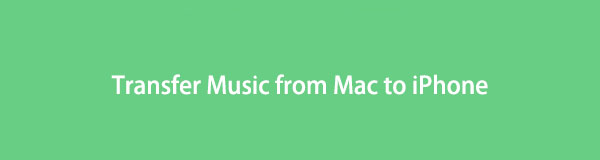

Seznam příruček
- Část 1: Jak přenést hudbu z Mac do iPhone přes AirDrop
- Část 2: Jak přenést hudbu z Mac do iPhone pomocí iCloud Music Library
- Část 3: Jak přenést hudbu z Mac do iPhone pomocí Apple Music
- Část 4: Jak přenést hudbu z Mac do iPhone pomocí iTunes
- Část 5: Jak přenést hudbu z Mac do iPhone pomocí Finderu
- Část 6: Jak přenést hudbu z Mac do iPhone pomocí Mac FoneTrans pro iOS
- Část 7: Nejčastější dotazy týkající se přenosu hudby z Macu do iPhone
Část 1. Jak přenést hudbu z Mac do iPhone přes AirDrop
AirDrop je metoda bezdrátového přenosu, která dokáže přenášet dokumenty, fotografie, videa, webové stránky, umístění na mapě atd. Toto řešení platí pro zařízení Apple, jako jsou Mac, iPhone, iPad nebo iPod touch, pokud jsou odesílatel i příjemce poblíž.
Kroky, jak přenést hudbu z Mac do iPhone přes AirDrop:
Krok 1Chcete-li začít, povolte Airdrop na vašem iPhonu i Macu. Navíc nastavte obě zařízení jako viditelná pro všechny a zavřete je k sobě pro lepší konektivitu.
Krok 2Poté spusťte Nálezce, přejděte do složky, která obsahuje hudební soubor na vašem Macu, a vyberte hudební soubory, které chcete přenést. Následně přetáhněte vybrané hudební soubory do Airdrop aplikace na vašem Macu.
Krok 3Krátce vyberte svůj iPhone jako příjemce.
Krok 4Nakonec klepněte na tlačítko akceptovat na vašem iPhone, jakmile se na jeho obrazovce zobrazí upozornění.
Případně můžete také použít jinou bezdrátovou metodu přenosu hudby z Macu do iPhone.
Část 2. Jak přenést hudbu z Mac do iPhone pomocí iCloud Music Library
Pokud používáte starší verze macOS a službu Apple, kterou můžete použít pro online ukládání hudebních knihoven, je hudební knihovna iCloud. Můžete porovnávat skladby z iTunes nebo nahrávat skladby, které jste si stáhli do své Mac iCloud Music Library, a streamovat, kolik chcete. Můžete také použít stejnou knihovnu až pro 10 registrovaných zařízení.
Kroky, jak přenést hudbu z Mac do iPhone pomocí iCloud Music Library:
Krok 1Nejprve na svém iPhone přejděte na Nastavení aplikaci a jděte do Hudba. Odtud zapněte Hudební knihovna iCloud volba.
Krok 2Nyní na svém Macu otevřete iTunes a přihlaste se ke stejnému Apple ID, které používáte na svém iPhone.
Krok 3Aniž byste zavírali okno iTunes na Macu, vyberte skladby, které chcete přenést, a přetáhněte je do iTunes. Nyní musíte počkat, až se všechny skladby nahrají na iCloud a zobrazí se na vašem iPhone.
Tato metoda patří mezi nejlepší, pokud skladby, které chcete přenést, nejsou dostupné na iTunes nebo Apple Music, což vyžaduje stahování jinými metodami. Tato metoda navíc vyžaduje, abyste se přihlásili k odběru Apple Music a používali nejnovější verzi iTunes.
Jak možná víte, iTunes byl na pozdějším macOS nahrazen Apple Music pro přehrávání hudby a další funkce. Můžete tedy také přímo přenášet hudbu z Mac do iPhone prostřednictvím Apple Music.
Část 3. Jak přenést hudbu z Mac do iPhone pomocí Apple Music
Přihlášení k odběru Apple Music vám umožní poslouchat všechny vaše skladby, seznamy skladeb, alba a další s přístupem k počtu přehrání, hodnocení a dalším. Můžete také přistupovat k iTunes Music Library a celé Apple Music Library. Než budete pokračovat touto metodou, musíte být přihlášeni k odběru Apple Music a používat nejnovější verzi iOS a macOS. Používejte také stejné Apple ID a mějte stabilní připojení k internetu.
Kroky, jak přenést hudbu z Mac do iPhone pomocí Apple Music:
Krok 1Na svém iPhone přejděte do nabídky Hudba na Nastavení aplikace. Dále povolte Synchronizační knihovna.
Krok 2Poté na Macu otevřete aplikaci Hudba nebo iTunes.
Krok 3V libovolné aplikaci klikněte na Nastavení, pak zamiřte do obecně Karta.
Krok 4Nakonec zapněte Synchronizační knihovna.
Tato metoda je nepochybně vynikající, protože vám umožňuje vychutnat si zakoupenou hudbu a obsah z Apple Music na vašem Macu i iPhonu. Některá řešení však nevyžadují, abyste si něco předplatili. Patří mezi ně použití iTunes nebo Finder jako správce dat a ruční přenos.
Část 4. Jak přenést hudbu z Mac do iPhone pomocí iTunes
Bez ohledu na to, odkud jsou vaše hudební soubory nebo jak jste je získali, můžete nepochybně použít iTunes k přímé synchronizaci hudby do vašeho iPhone z Macu. Jak možná víte, iTunes je výchozí správce dat pro iOS a macOS Mojave a starší verze. Jak již bylo řečeno, umožňuje vám jej použít k synchronizaci hudby a dalších dat z Mac do iPhone.
Kroky, jak přenést hudbu z Mac do iPhone pomocí iTunes:
Krok 1Nejprve připojte svůj iPhone k počítači Mac a otevřete iTunes.
Krok 2Za druhé, klikněte na název svého iPhone v horní nabídce iTunes a přejděte na Hudba menu.
Krok 3Za třetí, vyberte Celá hudební knihovna pokud chcete synchronizovat všechny hudební soubory z vašeho Macu do vašeho iPhone. V opačném případě vyberte Vybrané playlisty, umělce, alba a žánry.
Krok 4Nakonec klepněte na tlačítko Sync k zahájení procesu synchronizace.
A naopak, můžete použít Finder, pokud váš Mac používá macOS Catalina a novější verze.
Část 5. Jak přenést hudbu z Mac do iPhone pomocí Finderu
Finder je aktuální výchozí správce souborů a uživatelské rozhraní pro počítače Mac. Finder můžete bezpochyby použít k synchronizaci nebo přenosu hudebních souborů z Macu do iPhonu. Také bez ohledu na zdroj vašich hudebních souborů.
Kroky, jak přenést hudbu z Mac do iPhone pomocí Finder:
Krok 1Začněte tím, že použijete kabel USB a připojíte svůj iPhone k počítači Mac. Poté spusťte okno Finder.
Krok 2Následně klikněte na svůj iPhone z nabídky vlevo pod Lokality, pak zamiřte do Hudba Karta.
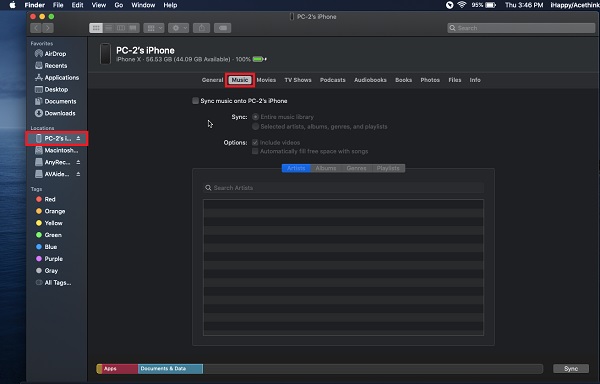
Krok 3Mezitím klikněte na Synchronizujte hudbu do (váš iPhone) volba. Dále vyberte mezi Celá hudební knihovna or Vybraní umělci, alba, žánry a seznamy skladeb.
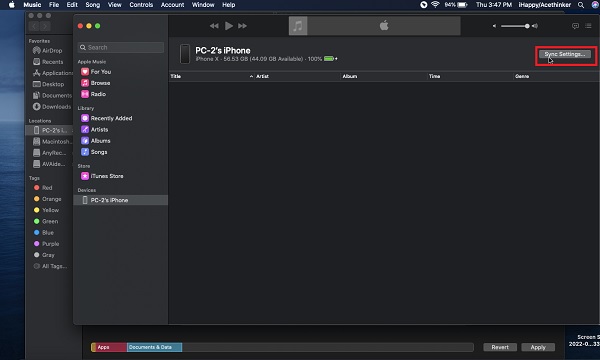
Krok 4Nakonec klikněte Podat žádost jakmile vyberete hudbu, kterou chcete synchronizovat z Macu do iPhonu.
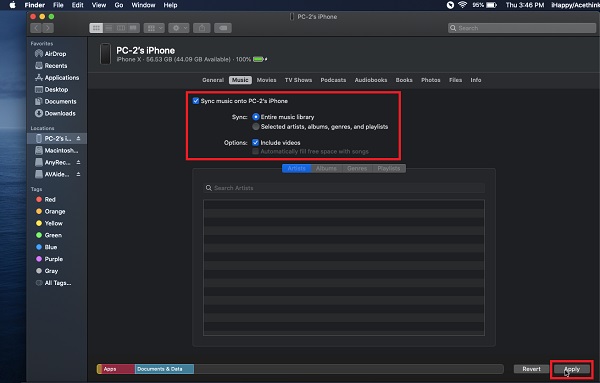
Ale co když chcete vědět, jak přenést hudbu z Macu do iPhone bez iTunes a Finderu? Nebo bez předplatného Apple music? Pak je pro vás další řešení nepochybně to nejlepší.
Část 6. Jak přenést hudbu z Mac do iPhone pomocí Mac FoneTrans pro iOS
Mac FoneTrans pro iOS je nástroj pro Mac, který je skvělý pro přenos hudby, fotografií, videí, kontaktů, zpráv, dokumentů, WhatsApp a dalších dat iOS. Tento nástroj umožňuje přenášet data mezi počítači (Mac a Windows), iPhonem, iPadem, iPodem a knihovnou iTunes. Navíc můžete data přenášet selektivně nebo najednou s maximální účinností. Tento nástroj je především nepochybně bezpečný, protože nikdy neupraví ani nesmaže žádná data z vašich zařízení.
Kroky, jak přenést hudbu z Mac do iPhone pomocí Mac FoneTrans pro iOS:
S FoneTrans pro iOS, budete mít svobodu přenášet data z iPhone do počítače. Můžete nejen přenášet iPhone textové zprávy do počítače, ale také fotografie, videa a kontakty lze snadno přesunout do PC.
- Přenášejte snadno fotografie, videa, kontakty, WhatsApp a další data.
- Náhled dat před přenosem.
- K dispozici jsou iPhone, iPad a iPod touch.
Krok 1Nejprve kliknutím na tlačítka stahování níže stáhněte a nainstalujte Mac FoneTrans pro iOS na svůj Mac. Mezitím připojte svůj iPhone k Macu pomocí USB konektoru.
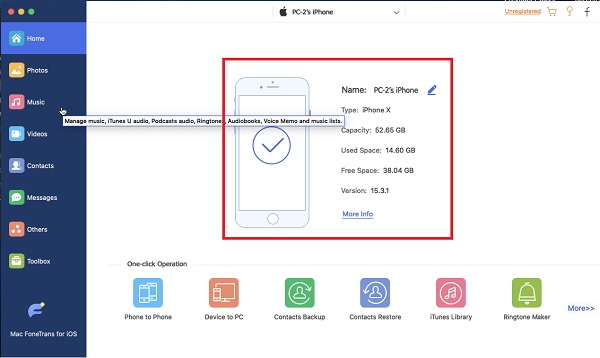
Krok 2Za druhé, vyberte Hudba z nabídky programu na levé straně.
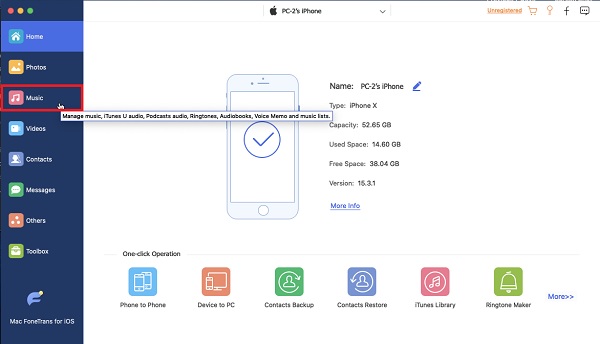
Krok 3Za třetí, klikněte na Přidat soubory tlačítko pro přidání Macu do iPhonu.
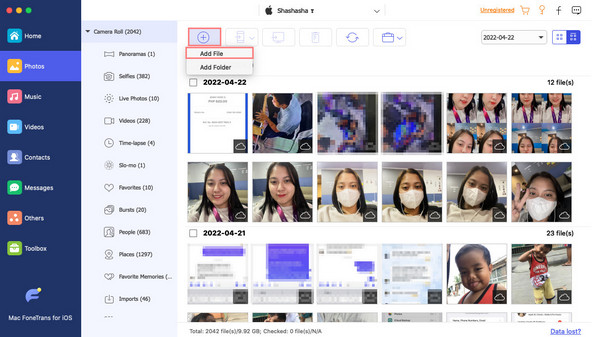
Krok 4Poté v novém okně procházejte a vyberte hudební soubory, které chcete přenést. Klikněte Hotovo jakmile dokončíte výběr všech skladeb k přenosu.

Krok 5Poslední věc, kterou teď musíte udělat, je chvíli počkat. Poté si můžete vychutnat hudbu z Macu na iPhonu.
Tato metoda je také nejlepším způsobem přenosu hudby z MacBooku do iPhone.
S FoneTrans pro iOS, budete mít svobodu přenášet data z iPhone do počítače. Můžete nejen přenášet iPhone textové zprávy do počítače, ale také fotografie, videa a kontakty lze snadno přesunout do PC.
- Přenášejte snadno fotografie, videa, kontakty, WhatsApp a další data.
- Náhled dat před přenosem.
- K dispozici jsou iPhone, iPad a iPod touch.
Část 7. Často kladené otázky o přenosu hudby z Mac do iPhone
Proč se můj iPhone nezobrazuje na AirDrop?
Existuje několik důvodů, proč se při přenosu hudby mezi iPhonem a Macem setkáte s problémy s AirDrop. Zde je několik možných důvodů, proč se iPhone nezobrazuje na Airdrop nabídka na vašem Macu: váš iPhone je in Kontakty pouze režim pro AirDrop; buď Bluetooth or Wi-Fi je na vašem iPhone vypnutý; váš iPhone je v režimu spánku.
V jakém formátu je hudba uložena v iPhone?
Formáty souborů, které iPhone používá a podporuje, jsou AAC a MP3.
Proč iTunes nesynchronizují moji hudbu s iPhonem?
Jedním z nejčastějších důvodů, proč se iTunes nedaří synchronizovat hudbu z vašeho Macu do vašeho iPhone, je, že nepoužíváte nejnovější verzi iTunes. Dalším důvodem selhání je přerušení během procesu. Možná je váš kabel USB vadný nebo jiné formy přerušení.
Bezpochyby byste si měli užívat poslech hudby na svém iPhone neomezeně a bez přerušení kdykoli a kdekoli. A můžete tak učinit přenesením skladeb do vašeho iPhone z Macu. Výše je uvedeno 6 řešení, která jsou užitečná a snadná. především Mac FoneTrans pro iOS je nejvíce doporučený způsob, jak jít. A tento nárok je dán jeho obecným převodním postupem a účinností. Navíc bez ohledu na to, odkud vaše hudební soubory pocházejí, jejich velikost a bez předplatného Apple Music nebo iTunes, můžete přenášet hudební soubory.
S FoneTrans pro iOS, budete mít svobodu přenášet data z iPhone do počítače. Můžete nejen přenášet iPhone textové zprávy do počítače, ale také fotografie, videa a kontakty lze snadno přesunout do PC.
- Přenášejte snadno fotografie, videa, kontakty, WhatsApp a další data.
- Náhled dat před přenosem.
- K dispozici jsou iPhone, iPad a iPod touch.
